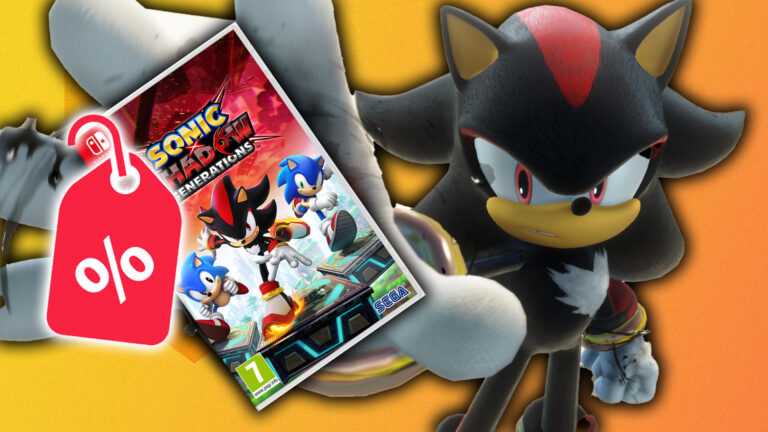Destiny 2, semelhante a muitos jogos online, pode resultar em travamentos e códigos de erro. Normalmente, esses são o resultado de problemas de desempenho no final da plataforma. Mas muitas vezes, estes são o resultado do próprio jogo, como falhas no servidor e erros no jogo. Um deles é o CODE: Guitar in Destiny 2. O que isso significa é um erro geral de rede, conforme explicado pelos desenvolvedores da Bungie. Como não há causa conhecida ou solução rápida para os jogadores, este é o nosso guia sobre como corrigir o Código de erro: Guitarra no Destiny 2.
Como corrigir “CODE GUITAR” em Destiny 2
Este código de erro ocorre quando há muitos itens caídos no chão que não foram recolhidos. Esses itens descartados geralmente consistem em:
- munição
- orbes de poder
- engramas
- Glimmer
Estas são as soluções para corrigir esse erro:
Limpar cache
Jogando no Steam? Estas são as etapas que você pode seguir para limpar o cache:
- Entre em Configurações no Steam.
- Vá para Downloads na guia Configurações.
- Na parte inferior da guia Configurações, clique no botão que diz ‘Limpar cache de download‘.
- Clique em ‘OK‘ para confirmar sua escolha.
- Coloque o jogo de volta.
Para limpar o cache no console:
- Desligue Destiny 2.
- Desligue o console.
- Desconecte o cabo de alimentação na parte de trás do console. Apenas quando o console estiver totalmente desligado.
- Espere 5 minutos.
- Reconecte o cabo de alimentação e ligue o console.
- Coloque o jogo de volta.
Reinicie o jogo
Às vezes, o método simples é o melhor. Depois de ver o código, simplesmente saia do jogo e reinicie. A maioria dos jogadores descobriu que esta solução funciona para eles.
Reinstale o jogo
Se reiniciar o jogo não funcionar, você pode tentar reinstalar Destiny 2. Estes são os métodos para reiniciar o jogo no Steam, PlayStation e Xbox.
Usuários do Steam
- Acesse sua Biblioteca Steam.
- Encontre Destiny 2 na lista de jogos que você possui.
- Clique em Destiny 2, que o levará à página do produto.
- Selecione a engrenagem à direita da tela, abaixo da foto do jogo e na mesma barra do botão verde ‘JOGAR’.
- Com a engrenagem selecionada, clique em ‘Gerenciar‘. Isso trará mais opções.
- Selecione ‘Desinstalar‘.
Usuários do Xbox
- Vamos para ‘Meus jogos e aplicativos‘ na tela inicial.
- Selecione Destiny 2 na sua lista.
- Clique em Menu e selecione ‘Gerenciar opção de jogo‘.
- Selecione ‘Desinstalar tudo.’ Você será solicitado novamente, clique em ‘Desinstalar‘ Quando você é.
Usuários do PlayStation
- Na tela inicial, suba usando os controles D-pad. Vá para as configurações.
- Role até ‘Gerenciamento de armazenamento do sistema‘ e clique nele.
- Clique em ‘Formulários‘.
- Role até encontrar Destiny 2. Pressione Opções e depois ‘Excluir‘ e ‘Selecionar tudo‘.
- Confirme a decisão clicando na opção ‘Excluir’ mais uma vez e, finalmente, clique em ‘OK‘.
Para reinstalar no console, você precisa do disco físico do jogo. Basta colocar o disco de volta no console para iniciar a instalação novamente. Se você comprar este jogo digitalmente, vá para a página de compra do jogo através da página da loja no PlayStation, Xbox e PC e clique em ‘Instalar‘. Como você já comprou o jogo, poderá reinstalá-lo quantas vezes quiser. Isso é especialmente útil quando há códigos de erro como o código: Guitar in Destiny 2.
Estas são nossas dicas para corrigir o código de erro: Guitar in Destiny 2. Para referência futura para limitar a ocorrência desse erro novamente, os jogadores devem coletar todos os itens descartados na área antes de avançar para a próxima seção do jogo.
Relacionado: Como completar o Happy Haunting Ground em Destiny 2.